win7访问网上邻居慢怎么办 win7打开网上邻居很慢处理方法
时间:2021-11-07作者:xinxin
为了实现区域内win7电脑中文件的共享,我们可以组建网络的局域网模式,只需要通过网上邻居就能够轻松访问,然而有用户在正准备打开win7系统的网上邻居时的过程却是很慢,对此win7访问网上邻居慢怎么办呢?下面小编就来教大家win7打开网上邻居很慢处理方法。
推荐下载:win7旗舰版镜像文件
具体方法:
第一步,点击计算机左下角的开始,弹出下级子菜单。
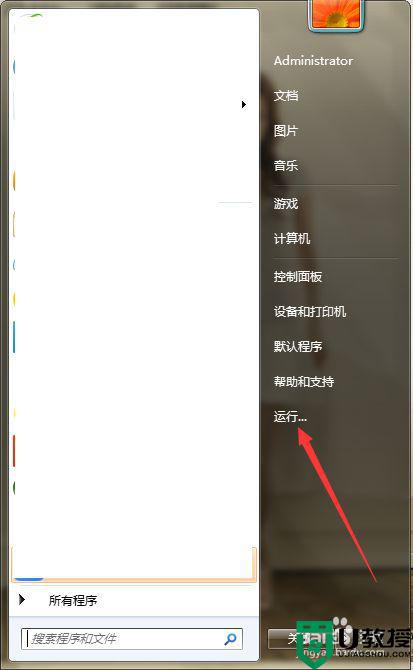
第二步,选择“运行”,弹出运行窗口。
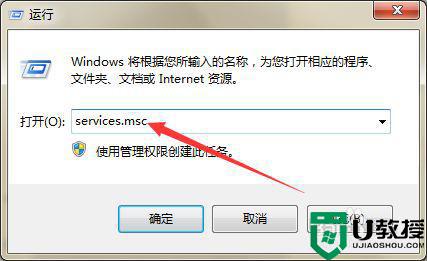
第三步,在页面上键入“services.msc”回车,打开计算机服务窗口。
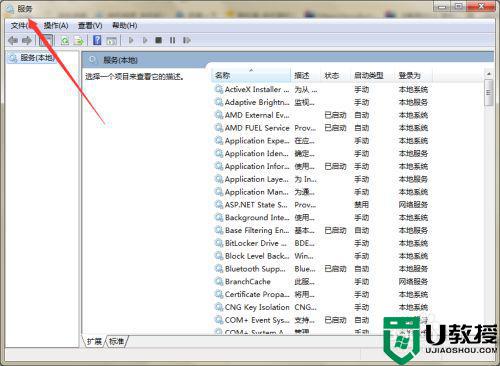
第四步,在右侧列表中找到“Task Scheduler”服务。
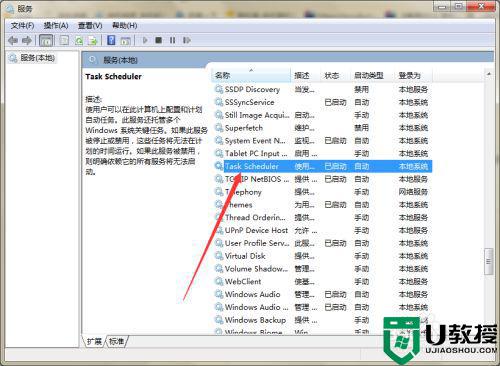
第五步,双击打开Task Scheduler的属性窗口。
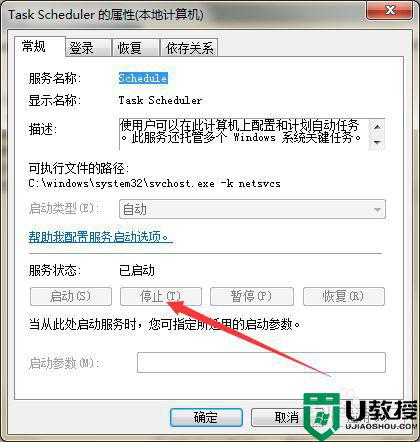
第六步,点击服务状态下的停止按钮,停止该服务,打开“网上邻居”测试,发现问题解决。
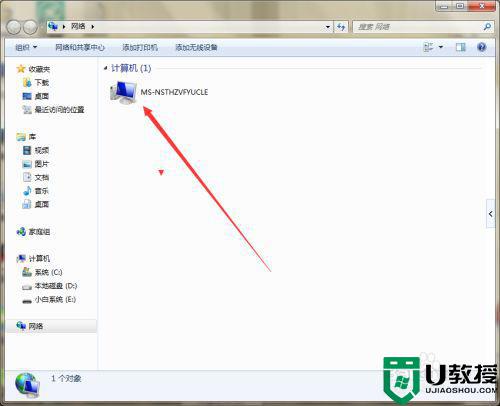
以上就是有关win7打开网上邻居很慢处理方法了,碰到同样情况的朋友们赶紧参照小编的方法来处理吧,希望能够对大家有所帮助。





